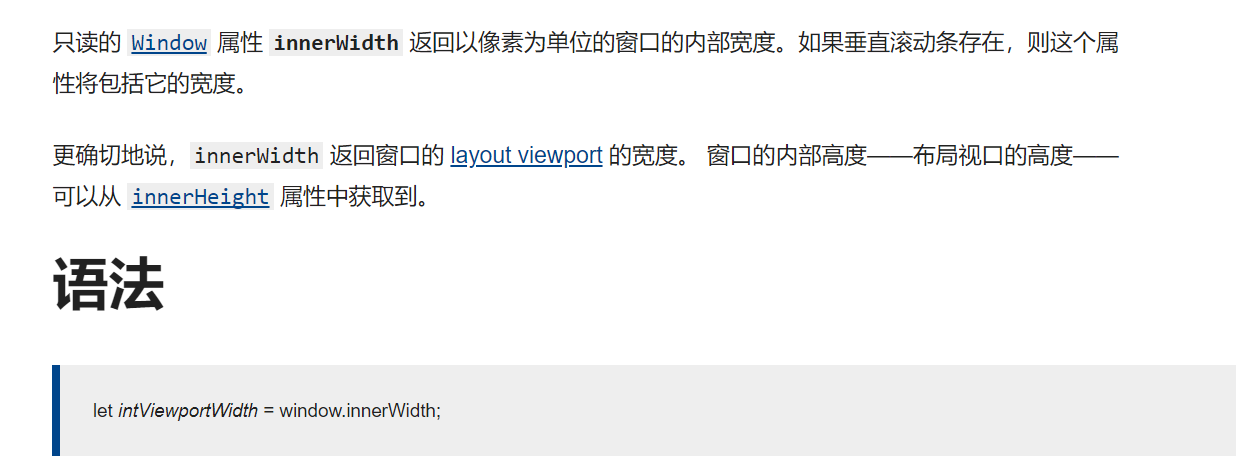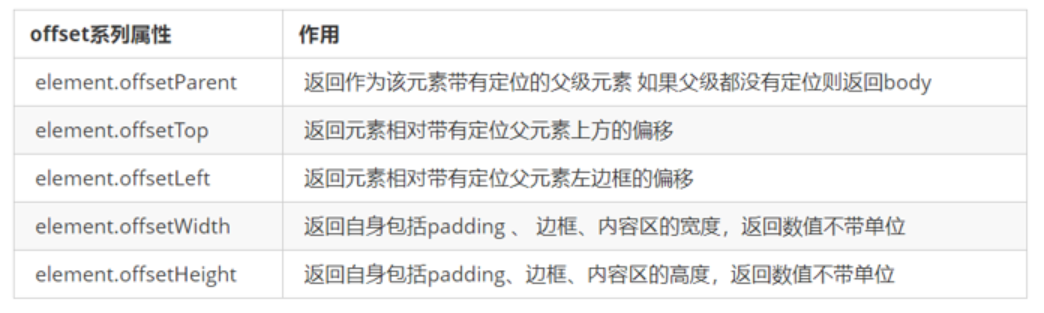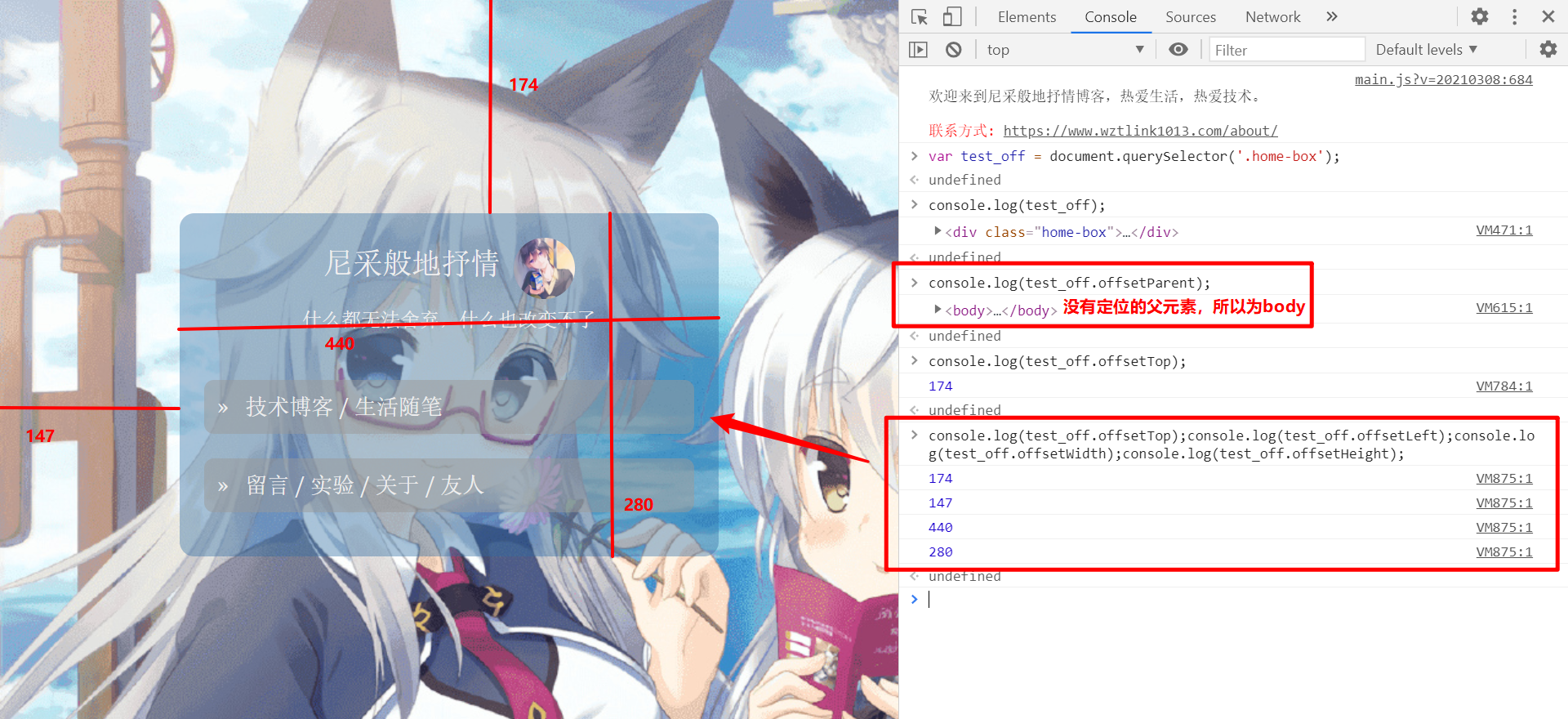其他关于长宽
window.innerWidth和innerHeight
- 表示文档显示区域的宽高,不包括工具栏和地址栏等区域;
window.pageYOffset和pageXOffset
ie9往后才支持的“被卷去”的长度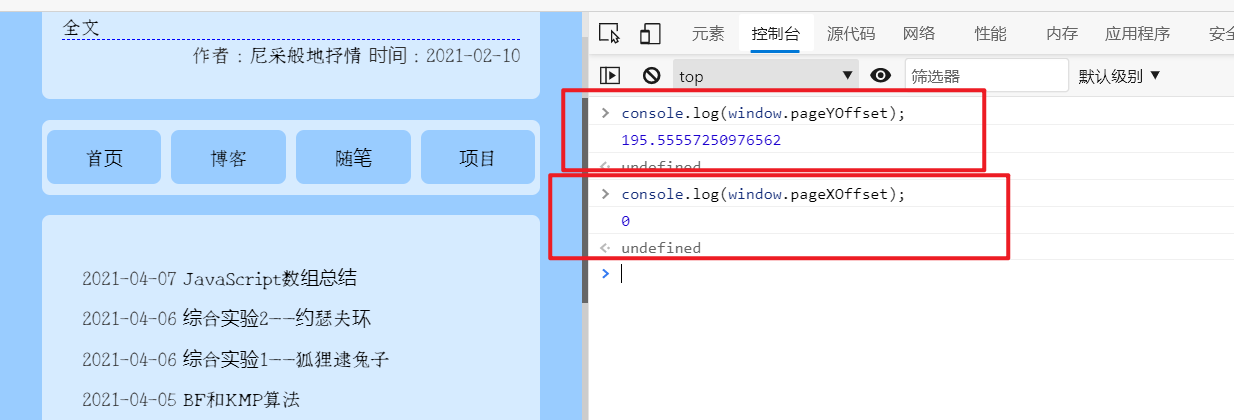
鼠标事件对象event
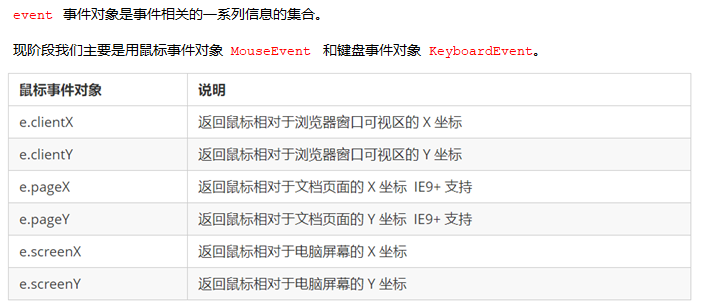
元素偏移量offset
offset 概述
offset 翻译过来就是偏移量, 我们使用 offset系列相关属性可以动态的得到该元素的位置(偏移)、大小等。
- 获得元素距离带有定位父元素的位置
- 获得元素自身的大小(宽度高度)
- 注意:返回的数值都不带单位
offset 与 style 区别
【1】offset
- offset 可以得到任意样式表中的样式值
- offset 系列获得的数值是没有单位的
- offsetWidth 包含padding+border+width
- offsetWidth 等属性是只读属性,只能获取不能赋值
所以,我们想要获取元素大小位置,用offset更合适
【2】style
- style 只能得到行内样式表中的样式值
- style.width 获得的是带有单位的字符串
- style.width 获得不包含padding和border 的值
- style.width 是可读写属性,可以获取也可以赋值
所以,我们想要给元素更改值,则需要用style改变 因为平时我们都是给元素注册触摸事件,所以重点记住 targetTocuhes
Demo:获取鼠标在盒子内的坐标

box.addEventListener('mousemove',function(e){if(e.pageX > (box_left + box.width)){var ture_width = e.pageX - box_left +box_width;} else {var ture_width = e.pageX - box_left;}if(e.pageY > (box_top + box_height)){var ture_height = e.pageY - box_top + box_height;}else {var ture_height = e.pageY - box_top;}this.innerHTML = 'x坐标是' + ture_width + ' y坐标是' + ture_height;})
Demo:模态框拖拽
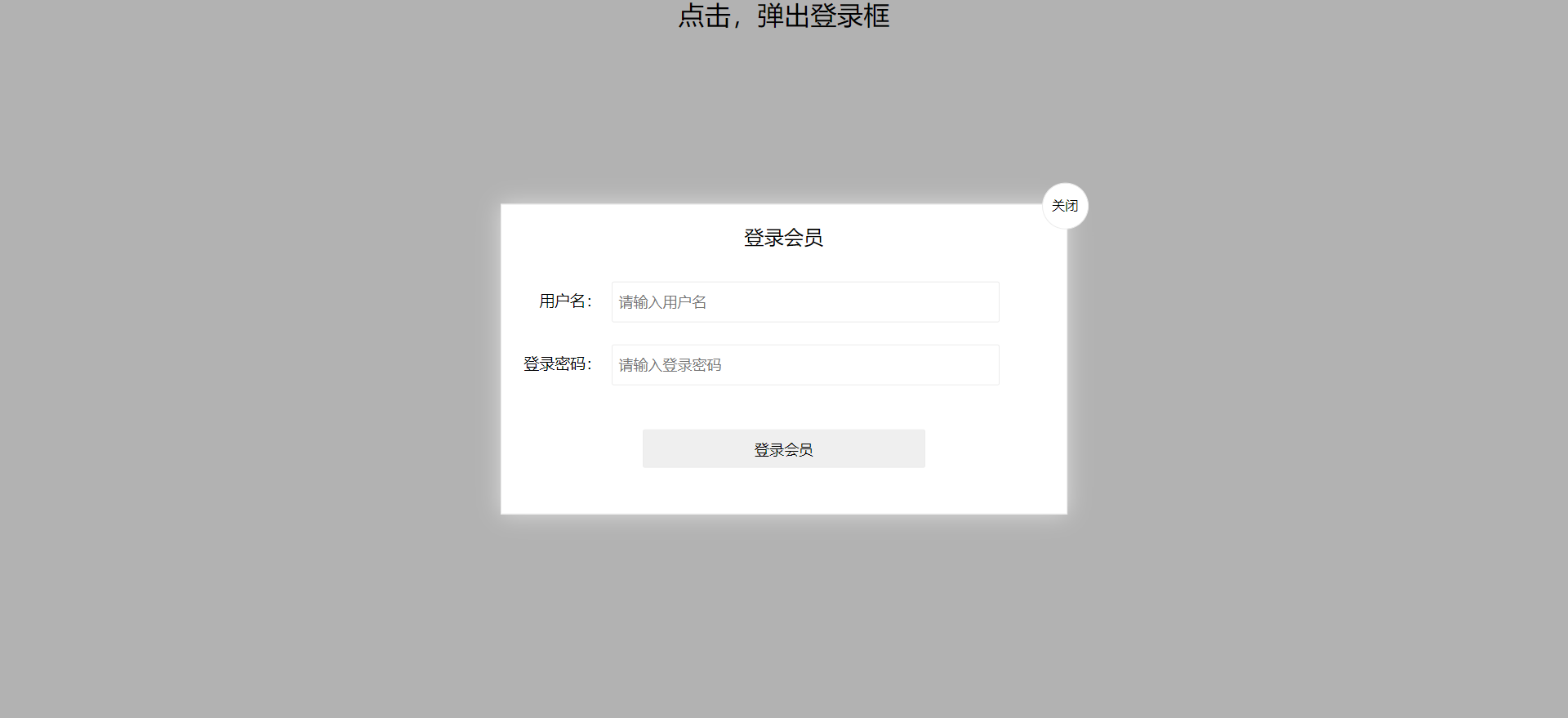
<!DOCTYPE html><html lang="en"><head><meta charset="UTF-8"><meta http-equiv="X-UA-Compatible" content="IE=edge"><meta name="viewport" content="width=device-width, initial-scale=1.0"><title>Document</title><style>* {padding: 0px;margin: 0px;}a {text-decoration: none;color: #000000;}.login-header {width: 100%;text-align: center;height: 30px;line-height: 30px;font-size: 24px;}.login-bg {display: none;width: 100%;height: 100%;position: fixed;top: 0px;left: 0px;background: rgba(0, 0, 0, .3);}.login {display: none;width: 512px;height: 280px;position: fixed;left: 50%;top: 50%;z-index: 9999;border: #ebebeb solid 1px;background-color: #ffffff;box-shadow: 0px 0px 20px #ddd;transform: translate(-50%, -50%);}.login-title {width: 100%;margin: 10px 0 0 0;text-align: center;line-height: 40px;height: 40px;font-size: 18px;position: relative;cursor: move;}.login-title span {position: absolute;width: 40px;height: 40px;font-size: 12px;background: #ffffff;border: #ebebeb solid 1px;right: -20px;top: -30px;border-radius: 50%;}.login-input-content {margin: 20px 0 0 0;}.login-input {overflow: hidden;margin: 0px 0px 20px 0px;}.login-input label {float: left;width: 90px;padding-right: 10px;text-align: right;line-height: 35px;height: 35px;font-size: 14px;}.login-input input.list-input {float: left;line-height: 35px;height: 35px;width: 350px;border: #ebebeb 1px solid;text-indent: 5px;}.login-input input.button-login {display: block;border: 1px #ebebeb solid;height: 35px;width: 50%;margin: 20px auto;}</style></head><body><div class="login-header"><a id="link" href="javascript:;">点击,弹出登录框</a></div><div id="loginBg" class="login-bg"></div><div id="login" class="login"><div class="login-title" >登录会员<span><a id="closeBtn" href="javascript:; " class="close-login">关闭</a></span></div><div class="login-input-content"><div class="login-input"><label>用户名:</label><input type="text" placeholder="请输入用户名" name="info[username]" id="username" class="list-input"></div><div class="login-input"><label>登录密码:</label><input type="password" placeholder="请输入登录密码" name="info[password]" id="password" class="list-input"></div><div class="login-input"><input type="button" class="button-login" value="登录会员"/></div></div></div><script>var link = document.getElementById('link');var loginBg = document.getElementById('loginBg');var login = document.getElementById('login');var closeBtn = document.getElementById('closeBtn');link.addEventListener('click',function(){loginBg.style.display = 'block';login.style.display = 'block';})closeBtn.addEventListener('click',function(){loginBg.style.display = 'none';login.style.display = 'none';})login.addEventListener('mousedown', function(e){var x = e.pageX - login.offsetLeft;var y = e.pageY - login.offsetTop;document.addEventListener('mousemove', move)function move(e) {login.style.left = e.pageX - x + 'px';login.style.top = e.pageY - y + 'px';}document.addEventListener('mouseup', function() {document.removeEventListener('mousemove', move);})})</script></body></html>
元素可视区 client 系列
client概述
client 翻译过来就是客户端,我们使用 client 系列的相关属性来获取元素可视区的相关信息。通过 client
系列的相关属性可以动态的得到该元素的边框大小、元素大小等。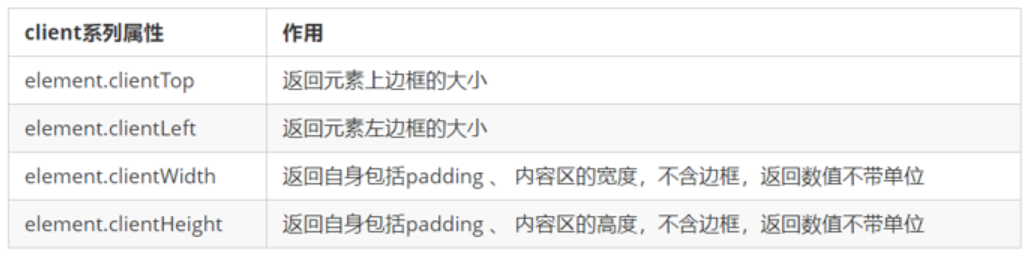
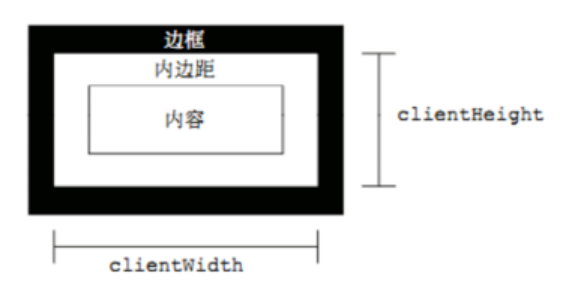
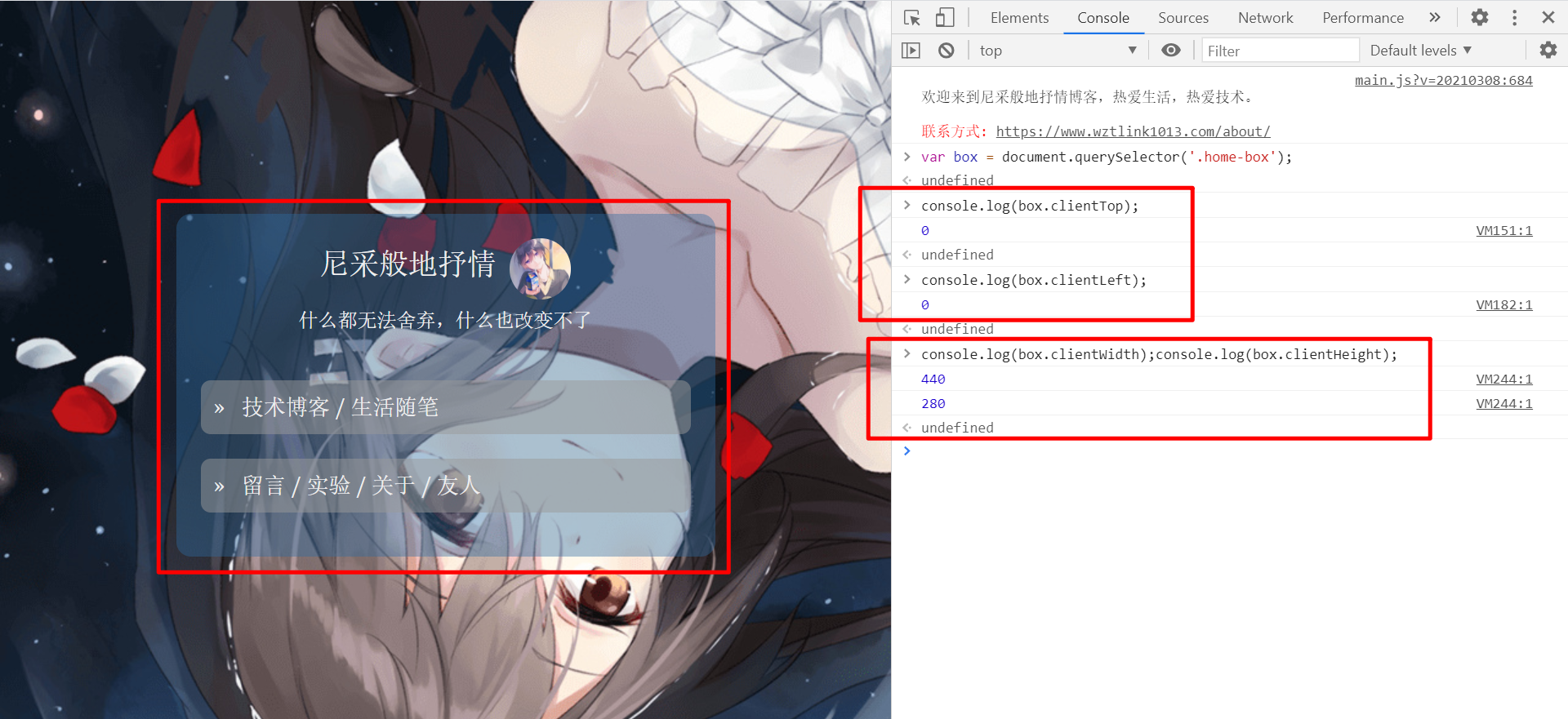
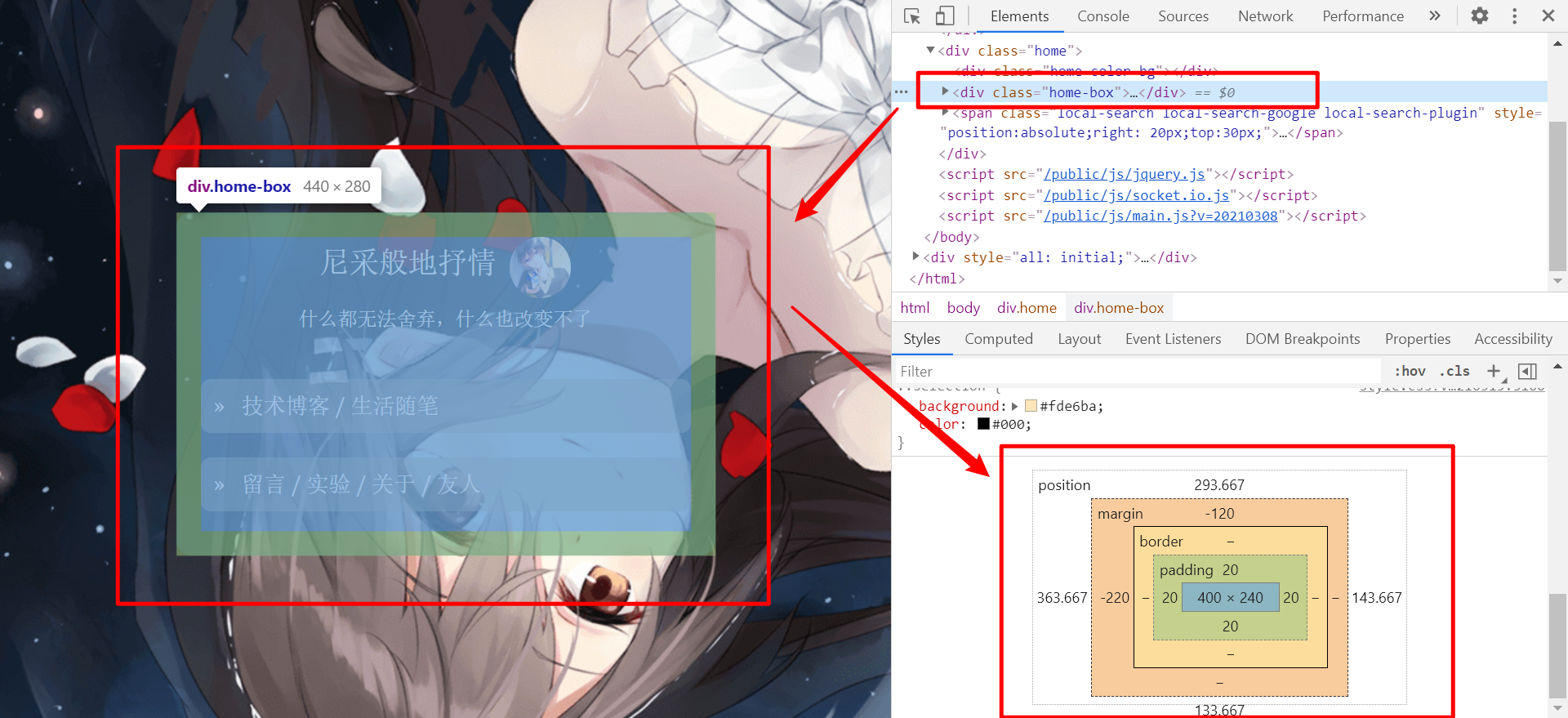
淘宝 flexible.js 源码分析
- 立即执行函数 (function(){})() 或者 (function(){}())
- 主要作用: 创建一个独立的作用域。 避免了命名冲突问题
- 下面三种情况都会刷新页面都会触发 load 事件。
- a标签的超链接
- F5或者刷新按钮(强制刷新)
- 前进后退按钮
但是 火狐中,有个特点,有个“往返缓存”,这个缓存中不仅保存着页面数据,还保存了DOM和JavaScript的状态;实际上是将整个页面都保存在了内存里。
所以此时后退按钮不能刷新页面。
此时可以使用 pageshow事件来触发。,这个事件在页面显示时触发,无论页面是否来自缓存。在重新加载页面中,pageshow会在load事件触发后触发;根据事件对象中的persisted来判断是否是缓存中的页面触发的pageshow事件
注意这个事件给window添加。
(function flexible(window, document) {// 获取的html 的根元素var docEl = document.documentElement// dpr 物理像素比var dpr = window.devicePixelRatio || 1// adjust body font size 设置我们body 的字体大小function setBodyFontSize() {// 如果页面中有body 这个元素 就设置body的字体大小if (document.body) {document.body.style.fontSize = (12 * dpr) + 'px'} else {// 如果页面中没有body 这个元素,则等着 我们页面主要的DOM元素加载完毕再去设置body// 的字体大小document.addEventListener('DOMContentLoaded', setBodyFontSize)}}setBodyFontSize();// set 1rem = viewWidth / 10 设置我们html 元素的文字大小function setRemUnit() {var rem = docEl.clientWidth / 10docEl.style.fontSize = rem + 'px'}setRemUnit()// reset rem unit on page resize 当我们页面尺寸大小发生变化的时候,要重新设置下rem 的大小window.addEventListener('resize', setRemUnit)// pageshow 是我们重新加载页面触发的事件window.addEventListener('pageshow', function(e) {// e.persisted 返回的是true 就是说如果这个页面是从缓存取过来的页面,也需要从新计算一下rem 的大小if (e.persisted) {setRemUnit()}})// detect 0.5px supports 有些移动端的浏览器不支持0.5像素的写法if (dpr >= 2) {var fakeBody = document.createElement('body')var testElement = document.createElement('div')testElement.style.border = '.5px solid transparent'fakeBody.appendChild(testElement)docEl.appendChild(fakeBody)if (testElement.offsetHeight === 1) {docEl.classList.add('hairlines')}docEl.removeChild(fakeBody)}}(window, document))
元素滚动 scroll 系列
scroll 概述
scroll 翻译过来就是滚动的,我们使用 scroll 系列的相关属性可以动态的得到该元素的大小、滚动距离等。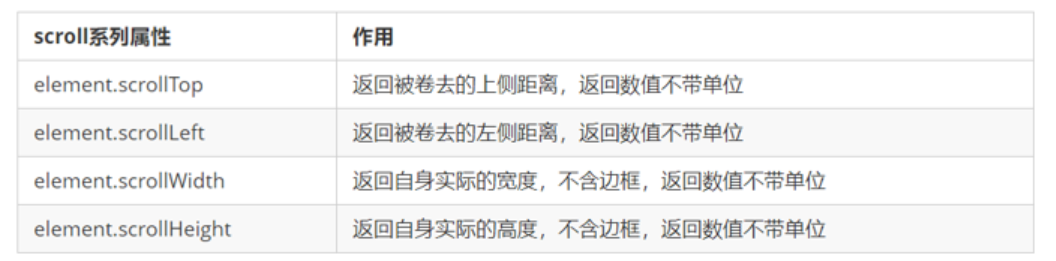
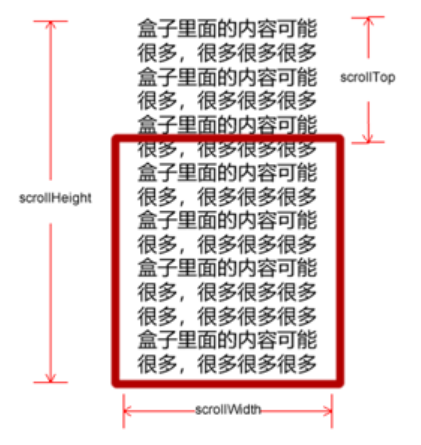
页面被卷去的头部
如果浏览器的高(或宽)度不足以显示整个页面时,会自动出现滚动条。当滚动条向下滚动时,页面上面被隐藏掉的高度,我们就称为页面被卷去的头部。滚动条在滚动时会触发 onscroll事件。
页面被卷去的头部兼容性解决方案
需要注意的是,页面被卷去的头部,有兼容性问题,因此被卷去的头部通常有如下几种写法:
- 声明了 DTD,使用 document.documentElement.scrollTop
- 未声明 DTD,使用 document.body.scrollTop
- 新方法 window.pageYOffset和 window.pageXOffset,IE9 开始支持
微信里面浏览也会有相关兼容性的问题,所以需要兼容行解决
function getScroll() {return {left: window.pageXOffset || document.documentElement.scrollLeft || document.body.scrollLeft||0,top: window.pageYOffset || document.documentElement.scrollTop || document.body.scrollTop || 0};}使用的时候 getScroll().left
三大系列总结
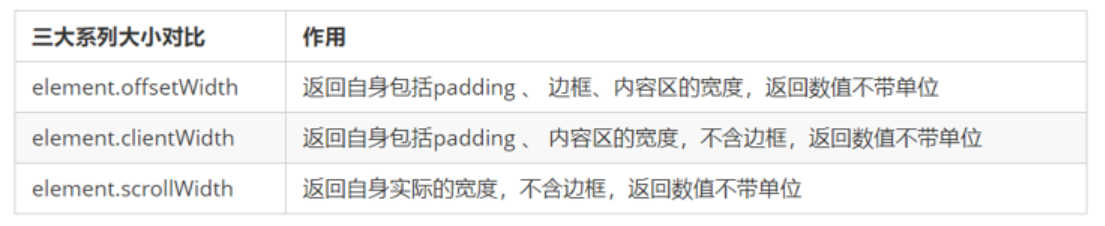
他们主要用法:offset系列 经常用于获得元素位置 offsetLeft offsetTop
- client经常用于获取元素大小 clientWidth clientHeight
- scroll 经常用于获取滚动距离 scrollTop scrollLeft
- 注意页面滚动的距离通过 window.pageXOffset 获得